Одинаковая высота блоков является важным аспектом веб-дизайна во многих случаях. Когда блоки на веб-странице имеют разную высоту, это может создавать неравномерный и несбалансированный внешний вид, что, в свою очередь, может негативно сказываться на пользовательском опыте. Поэтому мы задействуем свойства CSS, чтобы создать привлекательный и симметричный внешний вид страницы.
Когда это может пригодиться:
При создании сеток с блоками, например, для отображения на Landing Page преимуществ, услуг, выравнивание высоты блоков позволяет создать ровные и привлекательные ряды, что улучшает внешний вид.
При создании колонок с текстом, например, для блога или новостной ленты, одинаковая высота блоков поможет создать ровные столбцы, что улучшит визуальный эффект.
В данной статье мы рассмотрим несколько способов достижения одинаковой высоты блоков с помощью CSS. Мы будем использовать, как классические, так и современные методы, которые помогут вам создавать эффективные и стильные веб-страницы с равномерно выровненными блоками.
Одинаковая высота блоков с помощью flex
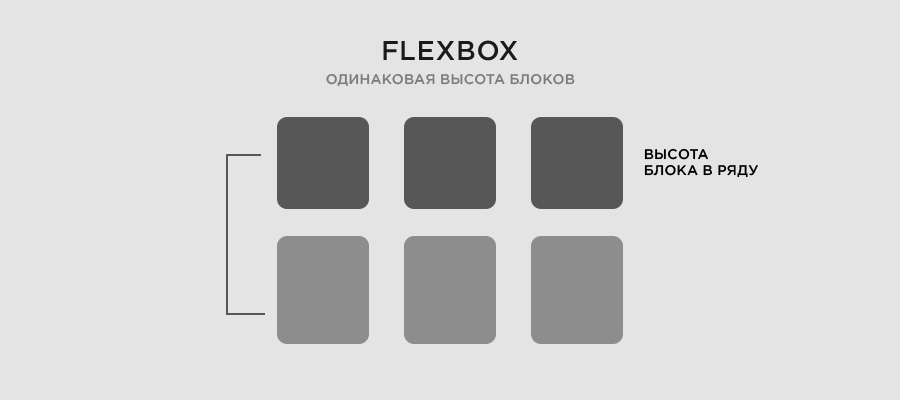
Использование Flexbox для установки одинаковой высоты блоков довольно просто и эффективно. Но есть один недостаток, который может стать огромным минусом. Дело в том, что вычитание высоты происходит не по сетке, а из ряда.
То есть, если мы создаем шесть блоков по три в ряд, это значит, что высота в каждом ряду будет ровна высоте самому высокому блоку из своего ряда. Но если нужно лишь три блока в ряд – проблем нет никаких.
<div class="container">
<div class="box">
<div class="box_content">текст</div>
</div>
<div class="box">
<div class="box_content">текст</div>
</div>
<div class="box">
<div class="box_content">текст</div>
</div>
</div>
.container {
display: flex;
flex-wrap: wrap;
}
.box {
display: flex;
padding: 10px;
width: 33.3333333333%;
}
.box_content {
background: #666;
border-radius: 10px;
display: flex;
padding: 20px;
color: #fff;
}
Второй вариант
Есть и другой вариант, который может оказаться полезным, если первый по каким-то причинам не подошел. Это использовать свойство flex: 1, что означает, что каждый блок будет занимать равную долю доступного пространства. На примере это выглядит так:
<div class="container">
<div class="box">
<div class="box_content">текст</div>
</div>
<div class="box">
<div class="box_content">текст</div>
</div>
<div class="box">
<div class="box_content">текст</div>
</div>
</div>
.container {
display: flex;
}
.box {
flex: 1;
display: flex;
padding: 10px;
}
.box_content {
background: #666;
border-radius: 10px;
padding: 20px;
color: #fff;
}
Одинаковая высота блоков с помощью grid
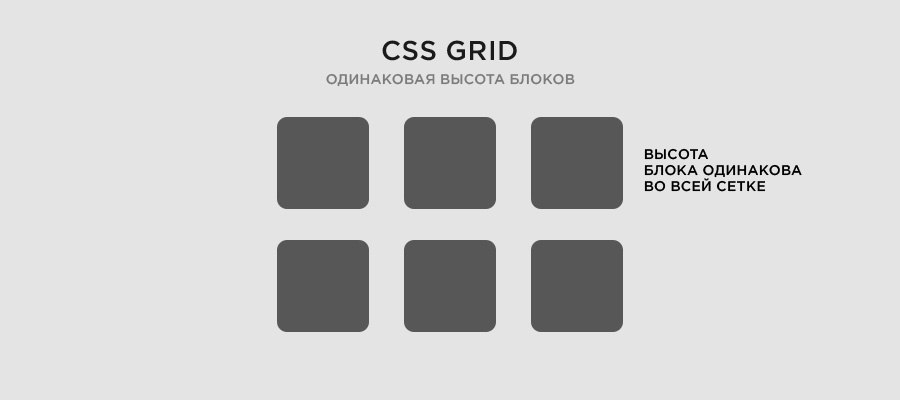
С помощью CSS Grid вы можете создавать сложные макеты с легкостью, распределять содержимое в сетке и контролировать выравнивание блоков. Высота блоков может быть установлена вручную или автоматически рассчитана в зависимости от содержимого блока.
Свойство display: grid применяем к контейнеру, чтобы установить его в режим сетки. Затем мы используем grid-template-columns: repeat(3, 1fr), чтобы определить, что у нас будет 3 колонки с равной шириной (1fr означает равную долю доступного пространства). grid-gap: 20px задает отступы между блоками. Смотрите, как это на примере.
<div class="container">
<div class="box">
текст
</div>
<div class="box">
текст
</div>
<div class="box">
текст
</div>
</div>
.container {
display: grid;
grid-template-columns: repeat(3, 1fr);
grid-auto-rows: 1fr;
grid-column-gap: 20px;
grid-row-gap: 20px;
margin-bottom: 50px;
}
.box {
background: #666;
border-radius: 10px;
padding: 20px;
color: #fff;
}
@media (max-width:720px) {
.container {
grid-template-columns: repeat(2, 1fr);
}
}
@media (max-width:470px) {
.container {
grid-template-columns: repeat(1, 1fr);
grid-auto-rows: auto;
}
}
Для адаптивности просто меняйте количество колонок в свойстве grid-template-columns.
grid-template-columns: repeat(1, 1fr); // 1 колонка grid-template-columns: repeat(2, 1fr); // 2 колонки grid-template-columns: repeat(3, 1fr); // 3 колонки
Одинаковая высота блоков с помощью table

В этом примере мы будем применять правила таблицы к тегам div. И стоит подчеркнуть, что использование таблиц для макета может иметь некоторые ограничения в гибкости и адаптивности. Лучше всего рассмотреть альтернативные подходы, такие как использование CSS Grid или Flexbox. Они более современные и гибкие методы для создания макетов.
О них говорилось выше. А этот пример с таблицей просто служит демонстрацией того, что есть такой классический вариант. И кто знает, может именно он вам и нужен. Но в нем есть минус – его высота ровна каждому в своем ряде, а не в целой сетке.
<div class="container">
<div class="row">
<div class="block">текст</div>
<div class="block">текст</div>
<div class="block">текст</div>
</div>
<div class="row">
<div class="block">текст</div>
<div class="block">текст</div>
<div class="block">текст</div>
</div>
</div>
.container {
display: table;
width: 100%;
border-spacing: 20px;
}
.row {
display: table-row;
}
.block {
display: table-cell;
width: 33.33%;
background-color: #666;
padding: 20px;
vertical-align: middle;
color: #fff;
border-radius: 10px;
}